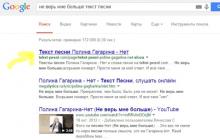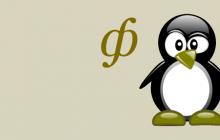На стандартной виртуальной клавиатуре сенсорных телефонов, айфонов и смартфонов при наборе SMS и при переписке в социальных сетях нет твёрдого знака и буквы Ё. Это создаёт некоторые неудобства при общении. Например, пользователи вынуждены вместо буквы Ё ставить букву Е, а Ъ заменять апострофом (небуквенным знаком, похожим на запятую вверхеней части строки — «‘»).
Однако набрать эти две буквы довольно просто. Для набора твёрдого знака (Ъ) нужно нажать на символ мягкого знака (Ь) и долю секунды удержать на нём палец. Появится всплывающее поле с твёрдым знаком, который тут же добавится к тексту, либо нужно будет нажать на него.
Аналогично, для набора буквы Ё нужно удерживать нажатой букву Е. Так же как и с твёрдым знаком, появится всплывающее меню с этой буквой, которое даёт возможность её напечатать.

Почему отсутствуют некоторые буквы на клавиатуре? Причина в том, что русский алфавит состоит из 33-х букв, а английский — из 26-ти. Ну и, поскольку изначально все операционные системы разработаны для англоязычного пользователя, то при адаптации ОС на русский язык разработчики клавиатуры не сумели уместить на ней все русские буквы и некоторыми символами пришлось пожертвовать.
Заметим, что данный способ набора букв Ъ и Ё работает абсолютно во всех мобильных операционных системах для телефонов и планшетов: OS Android, iOS, Nokia OS и прочих.
Самый простой способ поставить две точки над буквой е, запятые над буквами и просто написать ваш ник или аккаунт в игре нитак как у всех. Пора отбирать монополию у клана (пятерочек) на необычное написание.
Команды и что получим
Открываем Word, блокнот или другое место, где будем печатать. Включаем русскую или английскую раскладку (в зависимости от команд), нажимаем на клавиатуре и держим все время кнопку Alt, нажимаем и отпускаем на цифровой клавиатуре (там где только циферки и знаки как на калькуляторе) кнопку + (кнопку Alt еще держим), далее набираем команду в виде цифр (кнопка Alt еще нажата, кнопка + отпущена). Нужный символ появится после отпуска кнопки Alt. Команду смотрите в табличке ниже, точнее набор цифр. Если у вас не получилось, то первое - проверьте, что боковая цифровая клавиатура включена (нажата кнопка Num Lock, иначе вместо циферок будут активны стрелочки), второе - проверьте языковую раскладку.
Команды в русской раскладке клавиатуры
| Команда | Символ | Команда | Символ | Команда | Символ | Команда | Символ |
|---|---|---|---|---|---|---|---|
| 0127 | ? | 0144 | ђ | 0161 | Ў | 0178 | І |
| 0128 | Ђ | 0145 | ‘ | 0162 | ў | 0179 | і |
| 0129 | Ѓ | 0146 | ’ | 0163 | Ј | 0180 | ґ |
| 0130 | ‚ | 0147 | “ | 0164 | ¤ | 0181 | µ |
| 0131 | ѓ | 0148 | ” | 0165 | Ґ | 0182 | ¶ |
| 0132 | „ | 0149 | 0166 | ¦ | 0183 | · | |
| 0133 | … | 0150 | – | 0167 | § | 0184 | ё |
| 0134 | † | 0151 | - | 0168 | Ё | 0185 | № |
| 0135 | ‡ | 0152 | | 0169 | © | 0186 | є |
| 0136 | € | 0153 | ™ | 0170 | Є | 0187 | » |
| 0137 | ‰ | 0154 | љ | 0171 | « | 0188 | ј |
| 0138 | Љ | 0155 | › | 0172 | ¬ | 0189 | Ѕ |
| 0139 | ‹ | 0156 | њ | 0173 | - | 0190 | ѕ |
| 0140 | Њ | 0157 | ќ | 0174 | ® | 0191 | ї |
| 0141 | Ќ | 0158 | ћ | 0175 | Ї | 0192 | А |
| 0142 | Ћ | 0159 | џ | 0176 | ° | 0193 | Б |
| 0143 | Џ | 0160 | неразрывный пробел | 0177 | ± | 0194 | В |
Команды в английской раскладке клавиатуры
| Команда | Символ | Команда | Символ | Команда | Символ | Команда | Символ |
|---|---|---|---|---|---|---|---|
| 0144 | ђ | 0176 | ° | 0192 | À | 0208 | Ð |
| 0224 | à | 0240 | ð | 0128 | Ђ | 0145 | ‘ |
| 0161 | ¡ | 0177 | ± | 0193 | Á | 0209 | Ñ |
| 0225 | á | 0241 | ñ | 0129 | Ѓ | 0146 | ’ |
| 0162 | ¢ | 0178 | ² | 0194 | Â | 0210 | Ò |
| 0226 | â | 0242 | ò | 0129 | Ѓ | 0146 | ’ |
| 0162 | ¢ | 0178 | ² | 0194 | Â | 0210 | Ò |
| 0226 | â | 0242 | ò | 0131 | ƒ | 0148 | ” |
| 0164 | ¤ | 0180 | ´ | 0196 | Ä | 0212 | Ô |
| 0228 | ä | 0244 | ô | 0132 | „ | 0149 | |
| 0165 | ¥ | 0181 | µ | 0197 | Å | 0213 | Õ |
| 0229 | å | 0245 | õ | 0133 | … | 0150 | – |
| 0166 | ¦ | 0182 | ¶ | 0198 | Æ | 0214 | Ö |
| 0230 | æ | 0246 | ö | 0134 | † | 0151 | - |
| 0167 | § | 0183 | · | 0199 | Ç | 0215 | × |
| 0231 | ç | 0247 | ÷ | 0135 | ‡ | 0152 | ˜ |
| 0168 | ¨ | 0184 | ¸ | 0200 | È | 0216 | Ø |
| 0232 | è | 0248 | ø | 0136 | ˆ | 0153 | ™ |
| 0169 | © | 0185 | ¹ | 0201 | É | 0217 | Ù |
| 0233 | é | 0249 | ù | 0137 | ‰ | 0154 | š |
| 0170 | ª | 0186 | º | 0202 | Ê | 0218 | Ú |
| 0234 | ê | 0250 | ú | 0138 | Š | 0203 | Ë |
| 0219 | Û | 0235 | ë | 0251 | û | 0156 | œ |
| 0172 | ¬ | 0188 | ¼ | 0204 | Ì | 0220 | Ü |
| 0236 | ì | 0252 | ü | 0156 | œ | 0172 | ¬ |
| 0188 | ¼ | 0204 | Ì | 0220 | Ü | 0236 | ì |
| 0252 | ü | 0142 | Ž | 0158 | ž | 0174 | ® |
| 0190 | ¾ | 0206 | Î | 0222 | Þ | 0238 | î |
| 0254 | þ | 0143 | Џ | 0159 | Ÿ | 0175 | ¯ |
| 0191 | ¿ | 0207 | Ï | 0223 | ß | 0239 | ï |
| 0255 | ÿ | 0769 | знак ударения над предыдущей буквой | ||||
Видеоверсия и практический обзор
»
Вот и всё, подошло время нашего последнего урока. Сейчас научимся печатать букву Ё и курс обучения слепому методу печати можно будет считать законченным.
Для того, чтобы напечатать строчную букву ё (или в в нижнем регистре), клавишу ударяют мизинцем левой руки и возвращают палец на исходную позицию.
Затем большим пальцем правой руки нажимают пробел.
Чтобы напечатать прописную букву Ё (или в верхнем регистре), правым мизинцем удерживают клавишу Shift, а мизинцем левой руки печатают букву Ё .
УПРАЖНЕНИЕ № 1
Буква Ё в нижнем регистре
Печатайте букву ё в нижнем регистре без пробелов. Печатайте до тех пор, пока не почувствуете, что вы запомнили, где находится клавиша с буквой Ё и что у вас получается печатать ритмично, без рывков и остановок.
Образец:
ёёёёёёёёёёёёёёёёёёёёёёёёёёёёёёёёёёёёёёёёёё
Выполнить упражнение:
УПРАЖНЕНИЕ № 2
Буква Ё и клавиша Caps Lock
Сначала начните печатать букву Ё без пробелов в верхнем регистре, используя клавишу Caps Lock . Нажимая эту клавишу, не подглядывайте, старайтесь четко попасть на нее мизинцем левой руки.
Затем печатайте букву ё в нижнем регистре, отключив клавишу Caps Lock.
Выполняйте упражнение, произвольно чередуя буквы и ё Ё до тех пор, пока не убедитесь, что ваши пальцы уже безошибочно могут находить нужную клавишу и вы можете легко отключать и включать клавишу Caps Lock.
Образец:
ЁЁёёёЁёЁЁЁёёЁёЁёЁЁЁёёёЁёЁёёёЁЁЁёёёЁЁёЁёЁёЁ
Выполнить упражнение:
УПРАЖНЕНИЕ № 3
Буква Ё и пробельная клавиша
Печатайте букву ё в нижнем регистре, отделяя каждую с помощью пробела .
Не забывайте, что пробельную клавишу нужно нажимать большим пальцем свободной руки.
Образец:
ё ё ё ё ё ё ё ё ё ё ё ё ё ё ё ё ё ё ё ё ё ё ё ё ё ё ё ё ё ё ё ё
Выполнить упражнение:
УПРАЖНЕНИЕ № 4
Буква Ё и клавиша Shift
Печатайте букву ё поочередно в нижнем и верхнем регистре, отделяя каждую пробелом. Прописные буквы нужно печатать с помощью клавиши Shift .
Образец:
ё Ё ё Ё ё Ё ё Ё ё Ё ё Ё ё Ё ё Ё ё Ё ё Ё
Выполнить упражнение:
УПРАЖНЕНИЕ № 5
Буквосочетания с буквой Ё
Печатаем различные буквосочетания с буквой ё , они подобраны так, чтобы вы вспомнили все буквы, которые мы уже изучили — а, о, в, л, ы, д, ф, ж, п, р, э, й, ъ, х, з, ц, щ, у, ш, к,г, е, н, я, ю, ч. б, с, ь, м, т, и:
Выполняя это упражнение, желательно смотреть не на образец, а куда-нибудь в сторону, по памяти вспоминая изученные клавиши.
При этом вам не нужно запоминать те буквосочетания, которые предстоит напечатать. Вы должны просто понять принцип этого упражнения. А он простой. Сначала мы печатаем ту букву, которую изучаем, рядом первую букву, которую изучили, это буква А . Затем наоборот — букву А , рядом сегодняшнюю букву.
И так по очереди перебираем, вспоминаем все, чему научились на предыдущих уроках. Самое главное в этом упражнении — не смотреть ни на клавиатуру, ни на экран монитора, а просто отвести взгляд и постараться вспомнить изученные буквы. Тогда у нас получится по-настоящему слепой метод печати.
Образец:
ёа аё ёо оё ёв вё ёл лё ёы ыё ёд дё ёф фё ёж жё ёп пё ёр рё ёэ эё ёй йё ёъ ъё ёх хё ёз зё ёц цё ёщ щё ёу уё ёш шё ёк кё ёг гё ёе её ён нё ёя яё ёю юё ёч чё ёб бё ёс сё ёь ьё ём мё ёт тё ёи иё
Выполнить упражнение:
УПРАЖНЕНИЕ № 6
Упражнение для мизинцев
Напечатайте буквосочетания, отделяя каждое пробелом, заглавные буквы печатать с помощью клавиши Shift.
Образец:
ёф фё ёж жё ёэ эё ёй йё ёъ ъё ёх хё ёз зё Ёй йё Ёф Фё Ёж жЁ Ёъ ъЁ ёХ Хё ёЗ зЁ Йё Ёй
Выполнить упражнение:
УПРАЖНЕНИЕ № 7
Упражнение для левой руки
Напечатайте слова, отделяя каждое пробелом.
Образец:
счёска, счёс, пёс, пёсик, паёк, мумиё, чёска, чёс, чаёк, учёс, упёк, маёвка, киёк, каёмка
Выполнить упражнение:
УПРАЖНЕНИЕ № 8
Слова на букву Ё
Напечатайте слова на букву Ё, отделяя каждое пробелом.
Образец:
ёж, ёжик, ёканье, ёлка, ёлочка, ёмкость, ёрник, ёрш, ёршик
Выполнить упражнение:
УПРАЖНЕНИЕ № 9
Имена и фамилии с буквой Ё
Печатайте имена и фамилии в которых встречается буква Ё, отделяя каждое пробелом, заглавные буквы печатать с помощью клавиши Shift.
Образец:
Аксён Ягнёнков, Алёха Юдачёв, Лёнечка Эрдёш, Тёмка Щавелёк, Артёмка Шавырёв, Валёк Чевырёв, Васёк Цевелёв, Витёк Хахалёв, Данёк Федорёнков, Митёк Уголёв, Алфёрка Текучёв, Ерёмка Самотёсов, Ванёк Рачёв, Лёвушка Панфилёнков, Лёсик Оленёв, Терёха Найдёнышев, Лёвочка Максимёнок, Колёк Лапушёнков, Стёпа Казённый, Алёнушка Искромётная, Настёна Захарёнкова, Лёлечка Жебелёва, Дарёха Ёргольская, Клёпка Евсёночкина, Лёла Дектярёва, Марёха Галчёнкова, Ксёшка Варёнова, Таёшечка Барташёва, Христёнка Алёшечкина
Выполнить упражнение:
УПРАЖНЕНИЕ № 10
Знаки: *, . ~
Сегодня у нас последний урок, поэтому придется изучить все оставшиеся знаки.
Знак * или звездочка находится на клавише с цифрой 8 и каким пальцем ее нажимать, мы изучали на уроке № 19
Чтобы напечатать знак * (звездочку) мизинцем левой руки удерживаем клавишу Shift, а указательным пальцем правой руки (или средним, как вам удобнее, сами решайте) нажимаем на клавишу со звездочкой.
Два других знака находятся на клавише с буквой Ё, которую мы сегодня изучаем. Единственное, что нужно сделать, прежде чем начать печатать знаки, это сменить раскладку клавиатуры.
Итак, изменили раскладку и мизинцем левой руки печатаем знак
Чтобы напечатать знак ~, нужно удерживать клавишу Shift мизинцем правой руки, а мизинцем левой руки печатать знак ~.
Не забывайте после каждого удара возвращать пальцы на исходную позицию ФЫВА-ОЛДЖ
Образец:
* * * * * * * * * * * * ` ~ ~ ~ ~ ~ ~ ~ ~ ~ ~ ~
Выполнить упражнение:
ПОВТОРЕНИЕ ПРОЙДЕННОГО
УПРАЖНЕНИЕ № 11
В этом упражнении мы будем печатать слова, в которых есть буква Ё и буквы основного ряда клавиатуры.
Образец:
флёр, рёва, рёв, правёж, поддёв, падёж, орёл, одёр, одёжа, лёд, ёж, вёдро.
Выполнить упражнение:
УПРАЖНЕНИЕ № 13
В этом упражнении мы будем печатать слова, в которых есть буква Ё и буквы нижнего ряда клавиатуры.
Образец:
чёт, чёс, тётя, тёс, счёт, счёс, мятьё, битьё.
Выполнить упражнение:
УЧИМСЯ ПЕЧАТАТЬ БЫСТРО
Продолжаем отрабатывать навыки, печатая устойчивые буквосочетания, которые встречаются как в корне слова, так и в предлогах, суффиксах, окончаниях.
Сколько раз печатать предложенные слова, решайте сами. Лучше это делать до тех пор, пока вы не увидите, что печатаете без ошибок, легко, уверенно, быстро.
Если покажется, что упражнений много и выполнить их все сложно, попробуйте печатать по два-три слова из каждого образца. Или разбейте урок на несколько подходов: часть упражнений выполните утром, оставшиеся - вечером.
Образец:
МЁТ: перемёт миномёт водомёт взмёт бомбомёт
Если вы любите переписывать и вы только приобрели айфон, то наверняка при наборе текста вы не смогли найти букву «Ё». Давайте поищем, где буква Ё на айфоне.
Когда вы узнаете ее местоположение, то наверно удивитесь, насколько все просто и легко.
Как написать букву Ё на айфоне
Вы переходите в любое приложение на смартфоне, где возможен набор текста. Обычно это обычное смс или заметки, но возможно и что-то иное.
Потом на ищете на клавиатуре букву «Е» и зажимаете ее до того момента, пока не увидите дополнительное окошечко с буквой «Ё».
Рассуждение о клавиатуре на айфоне
На самом деле, не существенно, каким устройством вы пользуетесь: айфоном или айпадом. Со временем напечатать текст на любом из них будет очень удобно.
Весьма удобно придумали и с буквой Ё, так как места под клавиши не так и много, то почему бы не реализовать это таким образом.
Так спрятано только две буквы «Ё» и «Ъ». Твердый знак найдете там где находится мягкий.
Выводы
Когда пройдет хотя бы год и вы почувствуете себя опытным пользователем iPhone, то наверно и для вас будет диковато, когда спросят про то, как именно можно напечатать буковку «Ё».
Так что печатайте побольше смс и вскоре вы сможете набирать невероятно большое количество символов в минуту.
Если вы набираете текст на другом языке (например, на немецком), существуют способы быстрого ввода диакритических знаков (диакритиков), а именно знаков над (реже под) буквами. Конкретный способ ввода диакритиков зависит от программы, в которой набирается текст, а в данной статье описываются наиболее распространенные методы.
Примечание: чтобы воспользоваться приведенными здесь методами, раскладку клавиатуры нужно переключить на английскую. Имейте в виду, что некоторые клавиатуры имеют буквенные клавиши с диакритическими знаками.
Шаги
Ввод диакритиков в Windows
- Как правило, символ «`» расположен на одной клавише с символом «~» (тильда). Это не клавиша с апострофом.
-
Нажмите Ctrl + ", чтобы ввести акут (ударение). Зажмите Ctrl, а затем нажмите клавишу с символом «"» (апостроф), которая находится рядом с клавишей Enter. Отпустите клавиши. Затем нажмите клавишу с нужной буквой.
Нажмите Ctrl, затем нажмите Shift, потом нажмите 6 и, наконец, нажмите клавишу с нужной буквой, чтобы ввести циркумфлекс («шляпку»). Зажмите Ctrl и Shift, а затем нажмите клавишу с цифрой 6. Отпустите клавиши и нажмите клавишу с нужной буквой. Клавиша с цифрой 6 используется из-за символа «^», который находится на этой клавише.
Нажмите Shift + Ctrl + ~, чтобы ввести тильду. Символ «~» (тильда) находится на одной клавише с символом «`», который используется для ввода грависа. Не забудьте зажать клавишу Shift, иначе вместо тильды вы введете гравис. Отпустите клавиши и нажмите клавишу с нужной буквой.
Нажмите Shift + Ctrl +: , чтобы ввести умлаут. Клавиша с символом «:» (двоеточие) находится рядом с клавишей с символом «’» (апостроф). Не забудьте зажать клавишу Shift, иначе вместо умлаута вы введете точку с запятой. Отпустите клавиши и нажмите клавишу с нужной буквой.
Аналогичным образом введите прописные буквы с надстрочными знаками. Но измените порядок нажатия клавиш: сначала нажмите Ctrl + (клавиша с символом), затем нажмите Shift, а затем нажмите клавишу с нужной буквой. Будет введена прописная буква с надстрочным символом.
Воспользуйтесь сочетаниями клавиш (клавишами быстрого доступа). Они доступны на большинстве современных компьютеров под управлением Windows в программе Microsoft Word. Как правило, легче запомнить сочетания клавиш, чем ASCII-коды, которые тоже используются для ввода диакритиков.
Нажмите Ctrl + `, чтобы ввести гравис. Зажмите клавишу Ctrl, а затем нажмите клавишу с символом «`», которая находится в левом верхнем углу клавиатуры. Отпустите клавиши. Затем нажмите клавишу с нужной буквой.
Alt-коды в Windows (ASCII-коды)
- Для ввода грависа предназначены следующие коды:
- à = 0224; À = 0192
- è = 0232; È = 0200
- ì = 0236; Ì = 0204
- ò = 0242; Ò = 0210
- ù = 0249; Ù = 0217
- Для ввода акута (ударения) предназначены следующие коды:
- á = 0225; Á = 0193
- é = 0233; É = 0201
- í = 0237; Í = 0205
- ó = 0243; Ó = 0211
- ú = 0250; Ú = 0218
- ý = 0253; Ý = 0221
- Для ввода циркумфлекса предназначены следующие коды:
- â = 0226; Â = 0194
- ê = 0234; Ê = 0202
- î = 0238; Î = 0206
- ô = 0244; Ô = 0212
- û = 0251; Û = 0219
- Для ввода тильды предназначены следующие коды:
- ã = 0227; Ã = 0195
- ñ = 0241; Ñ = 0209
- õ = 0245; Õ = 0213
- Для ввода умлаута предназначены следующие коды:
- ä = 0228; Ä = 0196
- ë = 0235; Ë = 0203
- ï = 0239; Ï = 0207
- ö = 0246; Ö = 0214
- ü = 0252; Ü = 0220
- ÿ = 0255; Ÿ = 0159
-
Отпустите клавишу Alt. Надстрочный знак появится над соответствующей буквой (как показано в предыдущем шаге). Коды можно хорошо запомнить после некоторой практики, потому что их довольно много. Если вы часто вводите диакритики, сделайте шпаргалку и храните ее возле компьютера, чтобы иметь возможность быстро найти нужный код. Если же вы постоянно работаете с буквами с надстрочными знаками, добавьте соответствующие раскладки клавиатуры, что увеличит скорость набора текста.
Воспользуйтесь Alt-кодами. Для этого понадобится отдельная цифровая клавиатура, которая расположена в правой части стандартной клавиатуры. ASCII-коды применимы в программах пакета Microsoft Office. Эти коды не поддерживаются всеми программами, совместимыми с Windows, поэтому проверьте каждую программу, чтобы выяснить, работает ли она с Alt-кодами.
Зажмите клавишу Alt. Существует множество числовых кодов, но запомните, что для того, чтобы применить их, нужно сначала зажать клавишу Alt. Удерживайте клавишу нажатой, пока не закончите вводить числовой код.
На цифровой клавиатуре введите код, соответствующий определенному диакритику.
Ввод диакритиков в Mac OS X
Используйте сочетания клавиш, чтобы вводить диакритики на компьютере под управлением Mac OS X. Этот метод применим в программе Pages и в веб-браузере. Сначала нужно зажать клавишу Option, а затем нажать сочетание двух других клавиш, чтобы ввести конкретный надстрочный знак.
Нажмите Option + `, а затем нажмите клавишу с нужной буквой, чтобы ввести гравис. Зажмите Option и нажмите клавишу с символом «`». Отпустите клавиши. На экране отобразится надстрочный знак, выделенный желтым цветом. Затем нажмите клавишу с нужной буквой. Гравис можно поставить над любой гласной буквой.
Нажмите Option + Е, а затем нажмите клавишу с нужной буквой, чтобы ввести акут (ударение). Зажмите Option и нажмите клавишу с буквой «Е». Отпустите клавиши. На экране отобразится надстрочный знак, выделенный желтым цветом. Затем нажмите клавишу с нужной буквой. Акут можно поставить над любой гласной буквой.
Нажмите Option + I, а затем нажмите клавишу с нужной буквой, чтобы ввести циркумфлекс. Зажмите Option и нажмите клавишу с буквой «I». Отпустите клавиши. Затем нажмите клавишу с нужной буквой. Циркумфлекс можно поставить над любой гласной буквой.
Нажмите Option + N, а затем нажмите клавишу с нужной буквой, чтобы ввести тильду. Зажмите Option и нажмите клавишу с буквой «N». Отпустите клавиши. Затем нажмите клавишу с нужной буквой. Тильду можно поставить над буквами A, N, O.
Нажмите Option + U, а затем нажмите клавишу с нужной буквой, чтобы ввести умлаут. Зажмите Option и нажмите клавишу с буквой «U». Отпустите клавиши. Затем нажмите клавишу с нужной буквой.
Зажмите Shift, чтобы ввести прописную букву с надстрочным знаком. Сделайте это перед тем, как нажать другие сочетания клавиш. Как правило, если нужная буква стоит в начале предложения, она автоматически меняется на прописную.
Копирование и вставка букв с диакритиками
- Гравис – à, è, ì, ò, ù
- Акут – á, é, í, ó, ú, ý
- Циркумфлекс – â, ê, î, ô, û
- Тильда – ñ, õ, ã
- Умлаут – ä, ë, ï, ö, ü, ÿ
-
Найдите пример нужной буквы или слова. Это можно сделать в существующем документе, в таблице символов или в интернете. Если вы ищите слово, которое включает букву с надстрочным символом, в интернете, скопируйте это слово непосредственно с онлайн-ресурса.
Сначала изучите диакритические знаки. Необходимо вводить буквы с конкретными надстрочными знаками, потому что неправильный диакритик может полностью поменять значение некоторых слов. Самыми распространенными надстрочными знаками, которые используются в европейских языках, являются следующие: